Administrator-tilgang
Alle administratoroppgaver gjøres fra administrator-grensesnittet, som er tilgjengelig ved å velge rollen «Administrator» på forsiden etter at du logger inn.
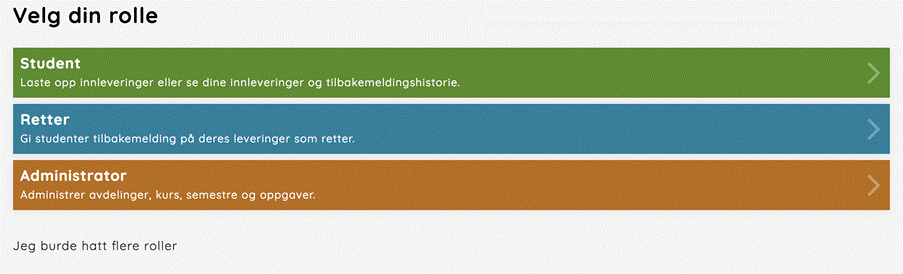
- Velg emnet og deretter semester du ønsker å administrere.
Om du ikke ser administrator-rollen, emnet eller semesteret på emnet du ønsket å administrere betyr det enten at det ikke er opprettet ennå eller at du ikke har rettigheter til å administere det.
Opprett oppgave
- Trykk «Opprett ny oppgave»
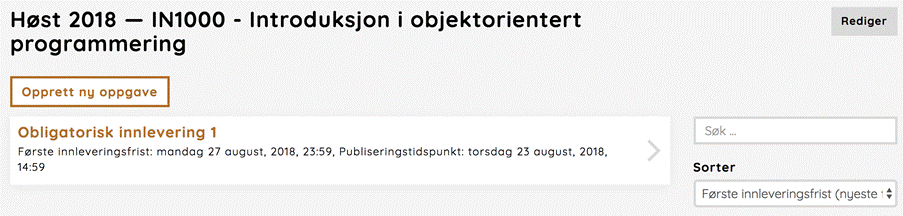
- Fyll inn informasjon, bruk gjerne forslagene i feltene
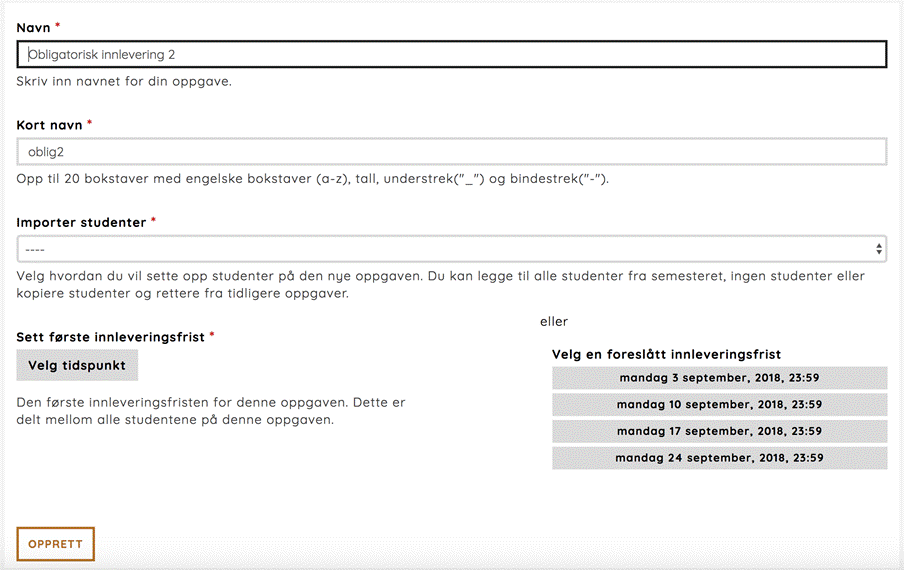
2) Konfigurer karaktersetting
- Velg oppgaven du skal endre karaktersetting for, trykke “Rediger karaktersetting-konfigurasjon” og velg det som gjelder for oppgaven
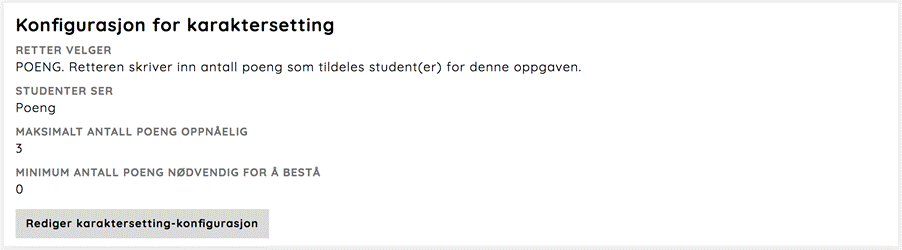
3) Legge til studenter i kurset
- Velg “Legg til/rediger studenter”

- Velg “Legg til studenter”
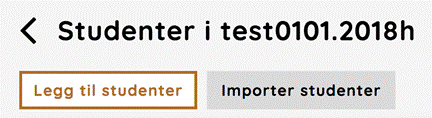
- Velg studenter ved å søke på brukernavn eller velge fra listen
- Når du har valgt alle studentene du skal legge til trykk “Legg til valgte studenter”
4) Legge til studenter i en oppgave
- Velg oppgave du skal legge til studenter i
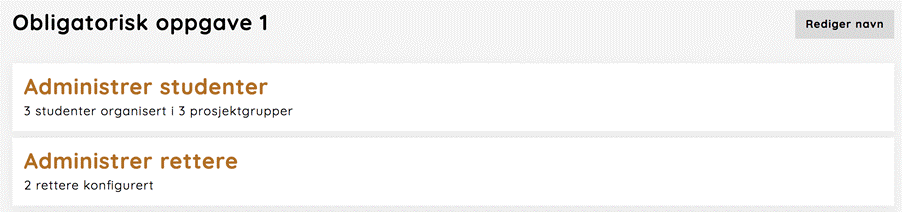
- Velg “Administrer studenter”

- Velg “Legg til studenter”
- Velg enten ”Alle studenter” eller “Velg manuelt”
- Her kan du også velge studenter som har fått bestått en spesifikk oppgave
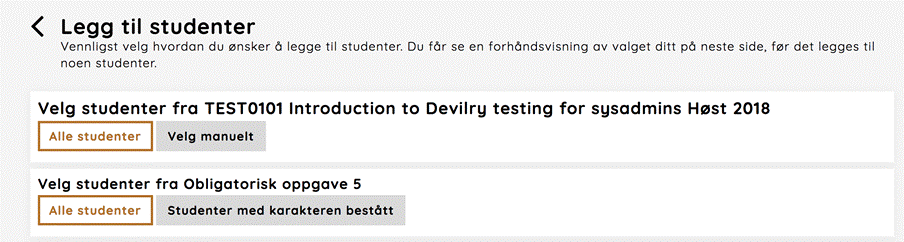
5) Legge til rettere i kurset
- Trykk “Legg til/rediger rettere”

- Trykk “Legg til rettere”
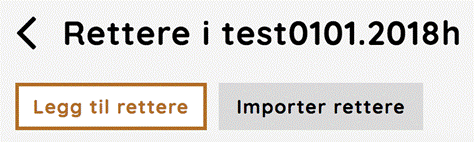
- Velg rettere ved å søke på brukernavn eller velge fra listen
- Når du har valgt alle rettere du skal legge til trykk “Legg til valgte rettere”
6) Fordele studenter til rettere
- Studenter tildeles ikke lenger retter basert på listene fra FS, man er dermed nødt til å gi alle studenter retter manuelt for hver oppgave.
- Velg oppgaven hvor du skal fordele studenter på gruppelærere/rettere
- Velg “Administrer rettere”
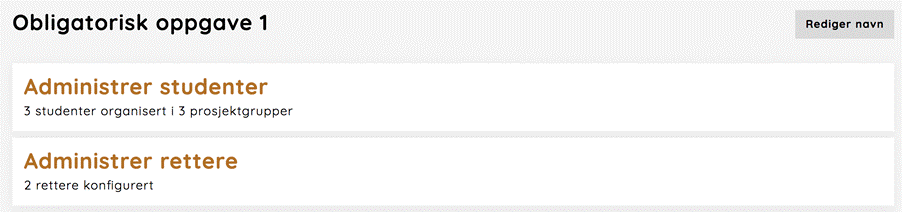
- Velg retter du skal tildele studenter
- Trykk “Legg til studenter”
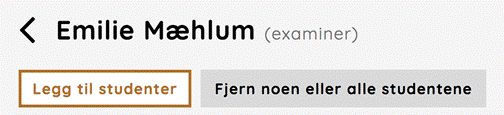
- Velg studenter som skal tildeles retteren
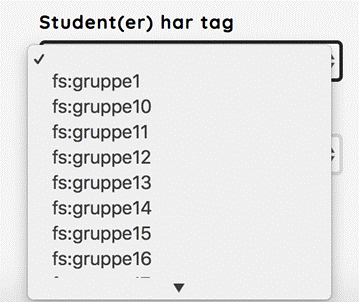
- Du kan tildele studenter til gruppelærer/retter basert på tag fra FS. Da velger du taggen som gjelder den gruppen gruppelæreren har.
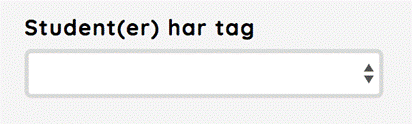 |
- Trykk “Legg til studenter”
7) Kvalifiserer for eksamen
I slutten av kurset er man gjerne nødt til å velge hvem som kvalifiserer til eksamen i Devilry. Gå inn på kurset og semesteret som er gjeldene og scroll helt ned.

Når du har scrollet ned finner du “Verktøy” hvor du kan få en oversikt over resultater eller bestemme kravene for å få gå opp til eksamen.
- Velg “Kvalifisert til avsluttende eksamen”
- Velg “Opprett ny status”
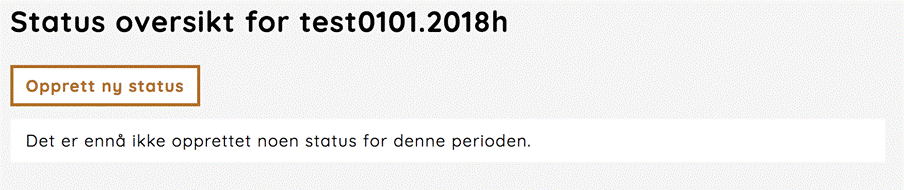
Velg en av valgene og velg hvilke oppgaver som må være godkjent, antall poeng som må være oppnådd eller manuelt studenter som kan gå opp til eksamen
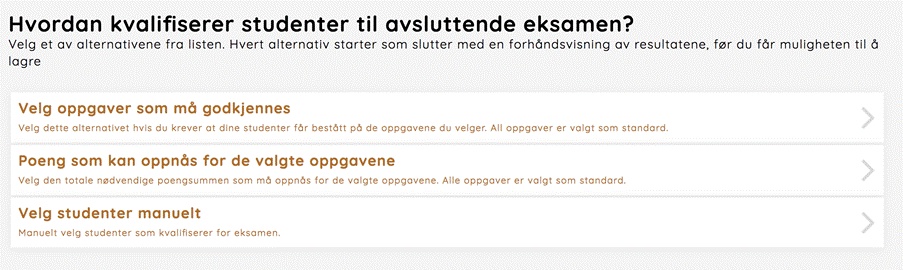
8) Tags for semester
Studentene er allerede tildelt tags etter grupper fra FS, men man kan også manuelt lage egne tags for å sortere eller tildele studenter til rettere dersom det er nødvendig.

- Trykk "Administrer Tags"
- Trykk "Legg til tag"
Flere tags kan opprettes på en gang ved å separere de med komma.